本記事では、ビジネスや家庭で多く利用されている「.pdf」ファイルを直接編集することができ、Adobe Acrobatなどサブスク製品を避けたい方へ、割安で買い切り型のPDF編集ソフト「Wondershare PDFelement」をご紹介します。
PDF編集ソフト「PDFelement」とは

人気動画編集ソフト「Fimora」を提供する「WonderShare社」が開発・販売するPDF編集ソフト「PDFelement」は、PDFの作成・編集・変換・結合・圧縮はもちろん、電子署名機能やOCR機能を備えた、オールインワンPDF編集ソフトです。
PDF編集ソフト「PDFelement」は、次のような方にオススメです。
- Acrobat Adobeなどのサブスクでなく、永続的に利用できる買い切り版がほしい。
- 有料版を購入する前に、無料試用版でソフトを試すことができる。
- PDFの結合、分割、圧縮、墨消し、OCRなどの機能がある。
- 初心者にも分かりやすい操作画面である。
- ChatGPTによるAI機能で、効率的な文書管理ができる。
【5分で丸わかり】Wondershare PDFelement・12個の機能を総解説!|
PDFelement のシステム要件
PDF編集ソフト「PDFelement」をインストールできるPCの条件は次の通りです。
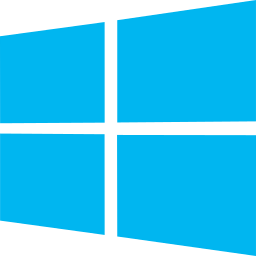
Wondershare PDFelement Windows版
- Windows11、Windows10(32bit/64bit)
- メモリ:1GB 以上推奨
- CPU:Intel Pentium4 以上
- 容量:1.5GB以上
- 製品登録やアップデート時のインターネット環境

Wondershare PDFelement Mac版
- Mac OS 10.14~Mac OS 11以降
- メモリ:1GB 以上推奨
- CPU:Intel Pentium4 以上
- 容量:1.5GB以上
- 製品登録やアップデート時のインターネット環境
PDFelement の主な機能
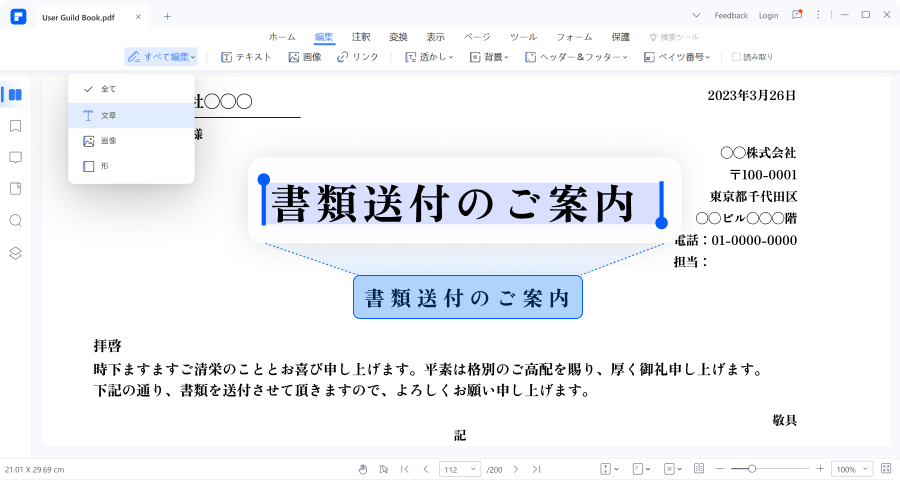
PDF編集ソフト「PDFelement」は、豊富で高度な編集機能を簡単な操作画面で利用することができ同等製品はサブスク契約が多い中、買い切りで永続的に利用できるコスパの良い製品です。
またChatGPTをベースとしたAIツールで、読みながら要約・校正・リライトなどPDFのさまざまな操作を効率的に処理することできる最新ソフトです。
主な機能
- PDFファイルの作成、編集、保護、署名
- PDFへパスワードや透かしの追加
- PDFよりOfficeデータや画像データへの変換
- OCR機能によるテキスト認識
- スマホ利用(Android、iOS)
最新!AI機能
クラウド連携機能
PDFをOfficeファイルに変換
OCR機能
PDFelement のダウンロードとインストール
今回は、Windows11のPCへ、無料版の「PDFelement」をダウンロード・インストールし機能を体験する流れををご紹介します。ご自身の使い方に適しているのであれば、有料版の購入を検討しましょう。
以下のリンクより「PDFelement」のダウンロードページを表示します。
【公式サイト】PDF編集ソフト「Wondershare PDFelement」を無料でダウンロード
「無料ダウンロード」を選択し任意の場所へ保存します。
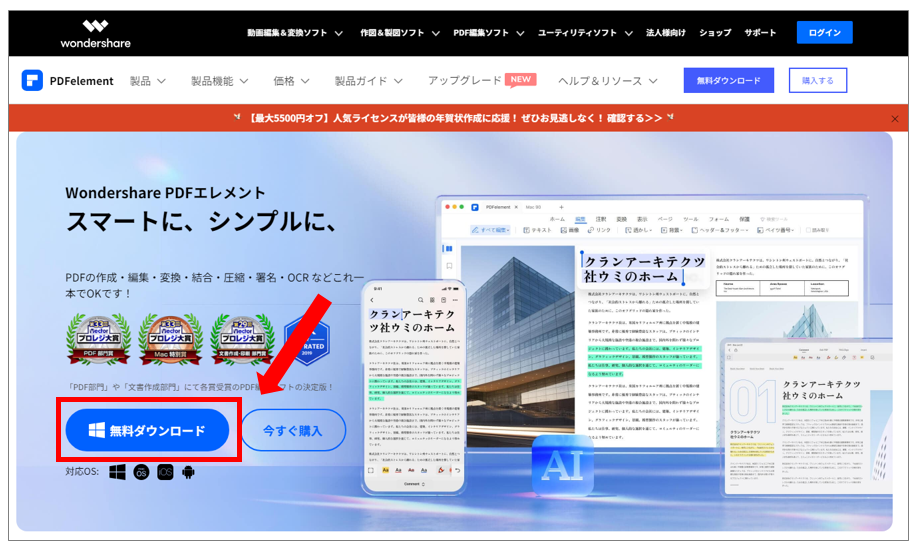
ダウンロードした実行ファイル「(ファイル例)pdfelement-pro_setup_full5272.exe」ファイルをダブルクリックで実行します。
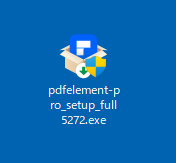
使用許諾契約書等を確認し、「インストール」を選択します。インストール先を変更したければ「インストール設定」より変更します。
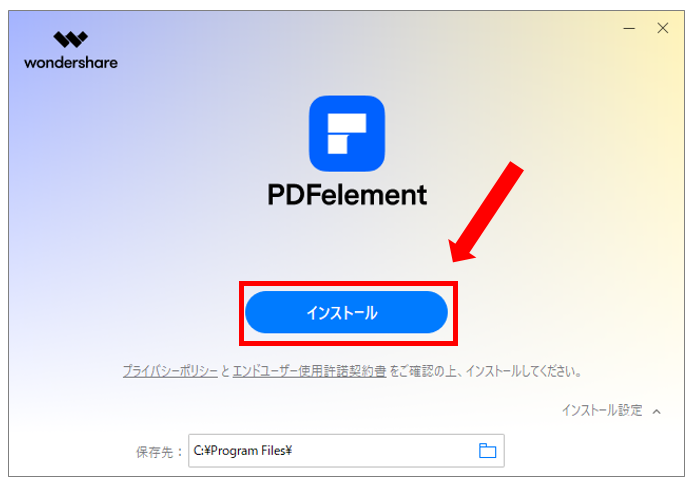
数十秒程度、インストールが完了するまで待ちます。
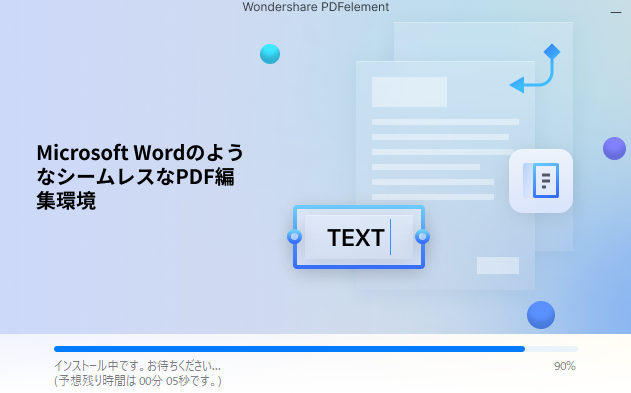
インストールが完了したら「今すぐ開始」を選択します。
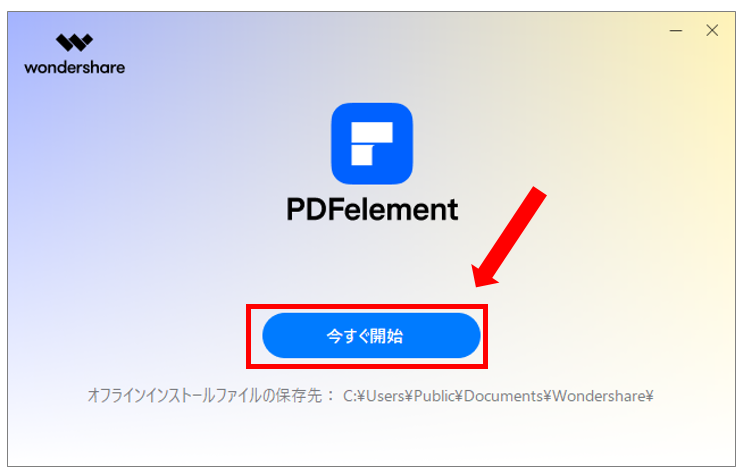
「PDFelement」が自動的に立ち上がります。
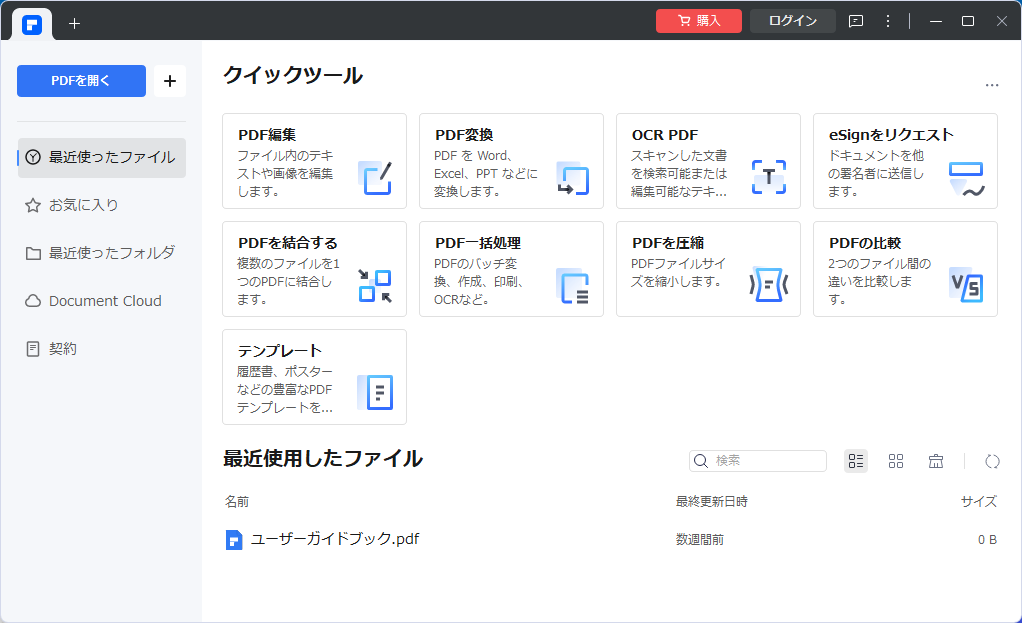
デスクトップ上に「PDFelement」のアイコンが作成されていることを確認します。
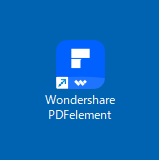
PDFelement無料トライアル版
「PDFelement」を利用するには有料ライセンスが必要となりますが、無料のWondershareアカウントでログインすることによりほとんどの機能を無料で利用することが出来ます。
トライアルは14日間の期間限定となりますので、便利な機能を体感し引き続き利用したい場合は有料版を購入しましょう。なお、有料版は不定期にキャンペーンを実施しているのでお得な時期を狙いましょう。
無料トライアル版と有料版の違い
| 機能 | 無料トライアル | 有料ライセンス |
| PDF編集 | 〇(14日間) | ◯ |
| PDF変換 | 3ページ(14日間) | ◯ |
| 透かしの追加 | 〇(14日間) | ◯ |
| OCR機能 | 結果プレビュー(14日間) | ◯ |
| PDF結合 | 20MB以内×3回(14日間) | ◯ |
| PDF比較 | 〇(14日間) | ◯ |
| PDF作成 | 〇 | 〇 |
| 注釈追加 | 3回まで | 〇 |
| PDF整理 | 〇(14日間) | 〇 |
| PDF抽出 | 〇(14日間) | 〇 |
| PDF分割 | 〇(14日間) | 〇 |
| PDFトリミング | 〇(14日間) | 〇 |
| フォーム追加 | 〇(14日間) | 〇 |
| パスワード設定 | 〇(14日間) | 〇 |
| 墨消し | 〇(14日間) | 〇 |
| 注記・印刷・表示 | 〇 | 〇 |
| Aツール | 3ページ(14日間) | 50ページ |
| 透かしなしの保存 | × | 〇 |
| PDF圧縮 | × | 〇 |
無料アカウントの登録方法
「PDFelement」を起動し、右上の「ログイン」→「アカウント作成」を選択するか、Googleなどアカウントを保有されている方は上部のボタンを選択します。
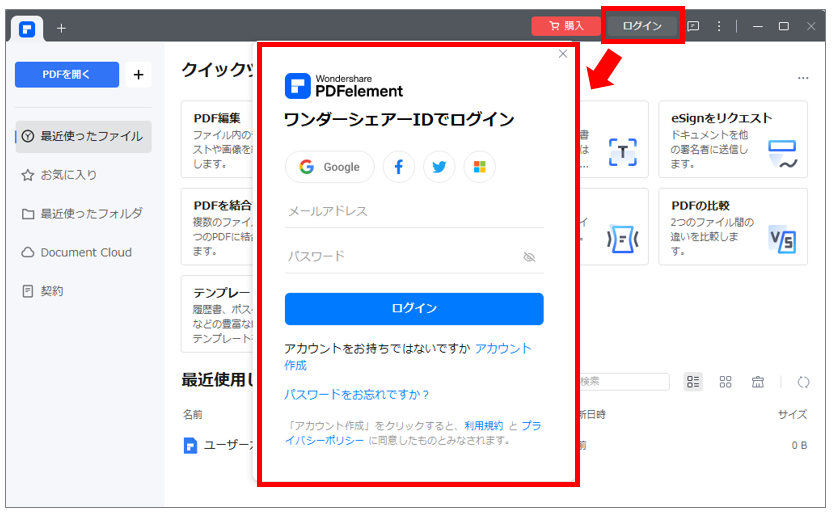
Wondershareアカウントの作成とログインが完了すると「ログイン成功」とブラウザに表示されます。
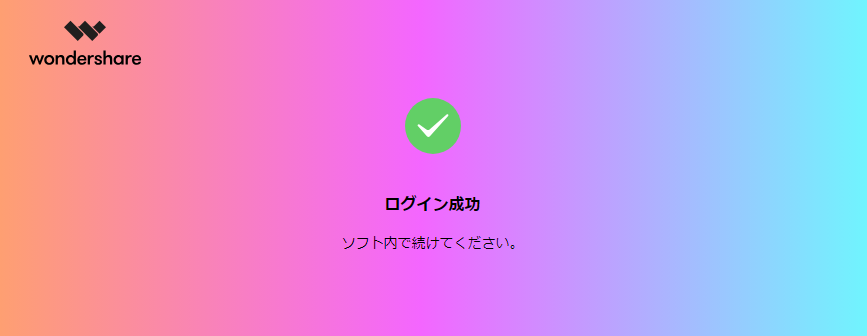
PDFelementでWEBページをPDFに変換する方法
「PDFelement」で、ブラウザで表示させたWEBページを簡単にPDFへ変換・編集する方法は次の通りです。
「+」アイコンより、「HTMLから」を選択します。
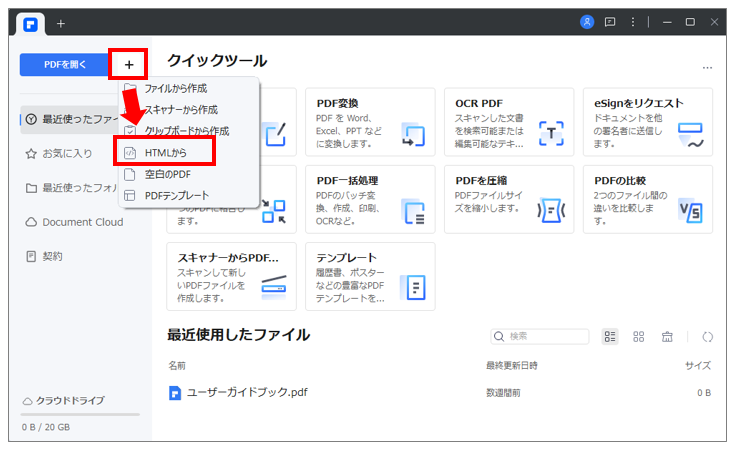
「HTMLからPDFを作成する」画面より、ウェブサイト欄に任意のURLを入力し「作成」を選択し完了を待ちます。
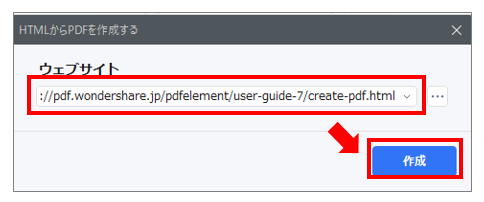
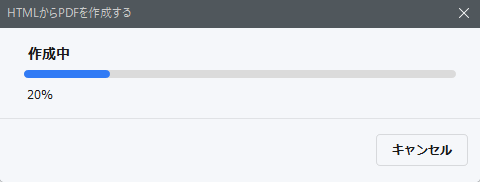
PDFへ変換したファイルを確認し、問題なければ「ファイル」より任意の場所を選択して「名前を付けて保存」します。
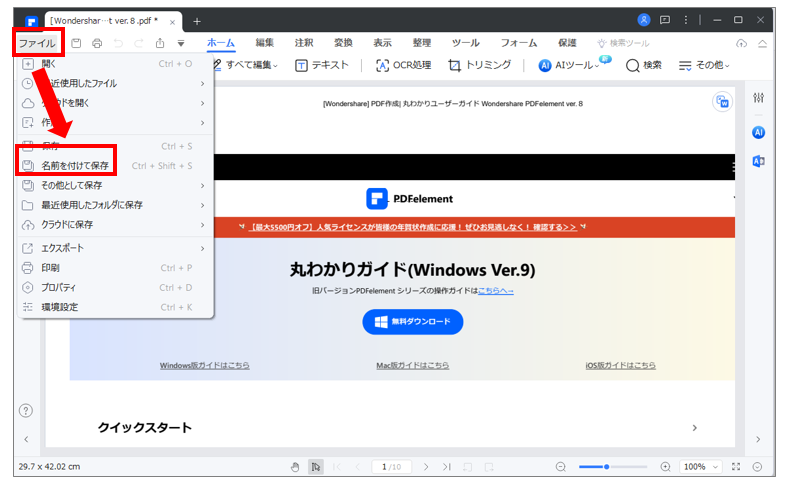
保存されたPDFファイルを確認します。
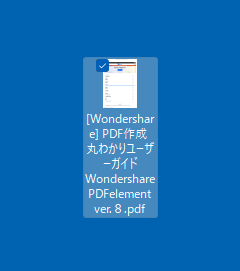
【PDFelement】便利な機能
「PDFelement」はPDF編集ソフトとして、WEBページのPDF変換以外にも多くの便利な機能があります。
PDFにページリンクを埋め込む方法
「PDFelement」を起動し「PDFを開く」をクリック、リンクを追加したいPDFファイルを選択します。

表示したPDFファイルより、「編集」→「リンク」→URLリンクを貼り付けたい箇所をドラッグして範囲を選択します。
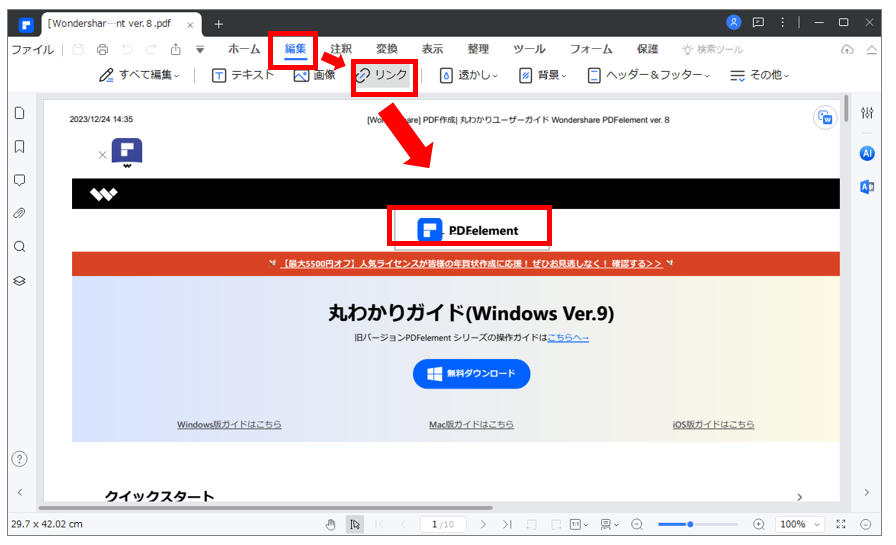
必要に応じてスタイルを変更し、WEBページを開く欄に埋め込みたいURLリンクを入力して「適用」を選択します。
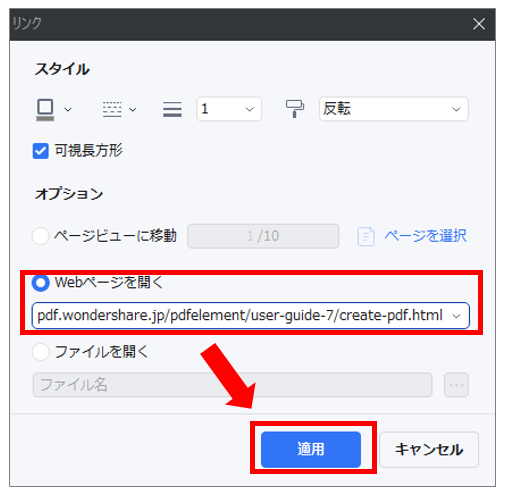
PDFに埋め込んだリンクが、選択した範囲に適用されますので上書き保存します。
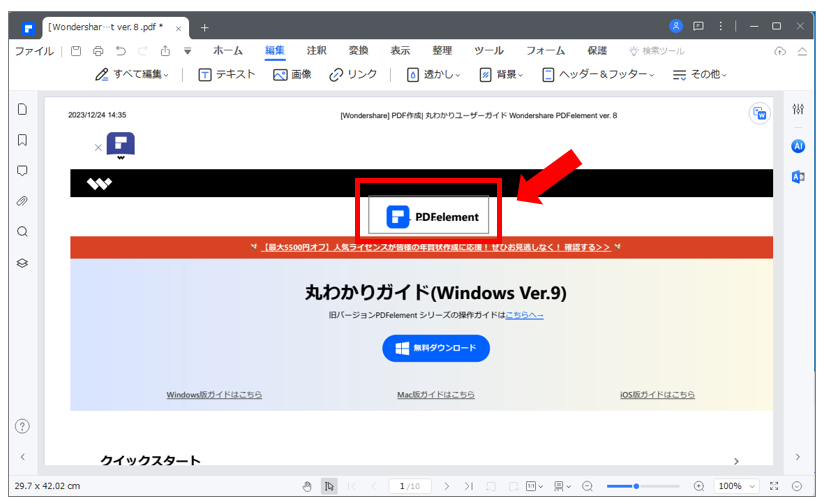
Acrobat Readerなど、他のPDFソフトで表示すると埋め込んだ範囲にURLがリンクされていることが確認できます。
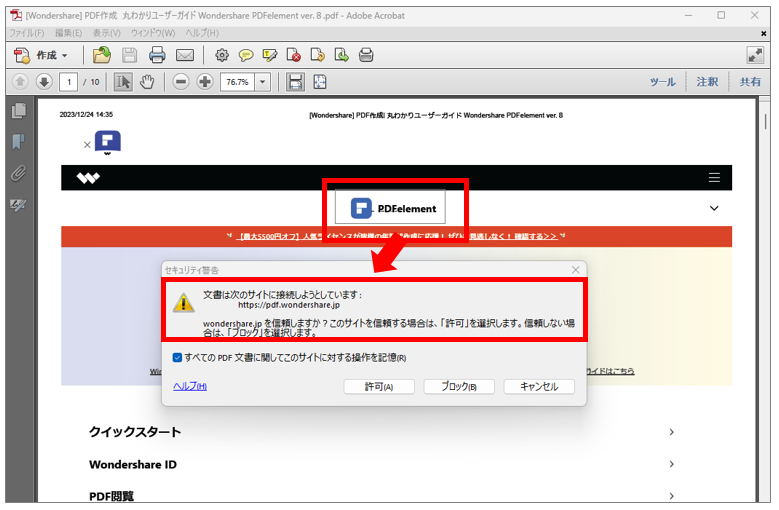
PDFのテキストを修正する方法
「PDFelement」を起動し「PDFを開く」をクリック、テキストを修正編集したいPDFファイルを選択します。

表示したPDFファイルより、「編集」→「テキスト」をクリックし修正したい文字を選択すると削除したり追加したりスタイルを変更することが出来ます。
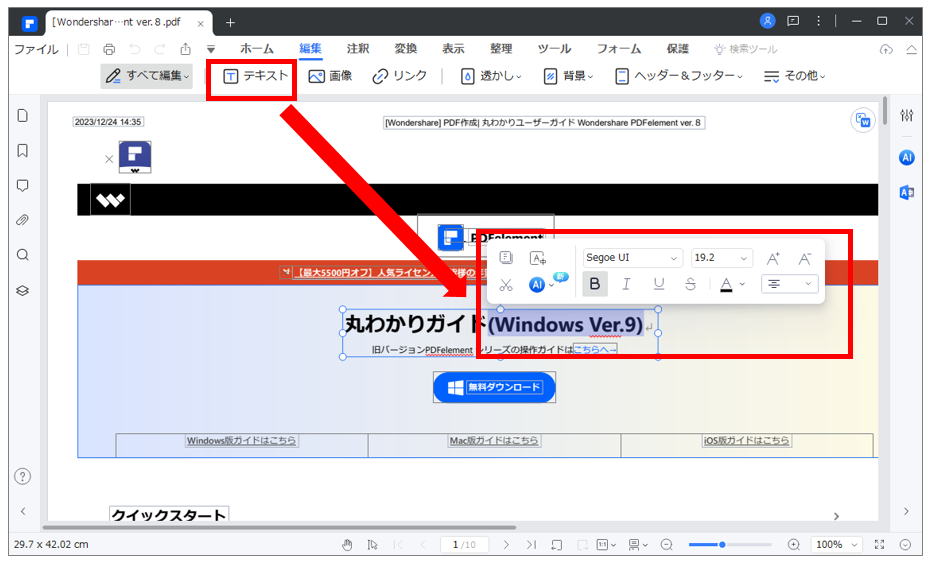
修正が完了したら、上書き保存します。
PDFをWordへ変換する方法
「PDFelement」を起動し「PDFを開く」をクリック、Wordに変換したいPDFファイルを選択します。

「変換」より「Word」を選択します。同列に並んでいる「Excel」や「PowerPoint」なども変換することが出来ます。
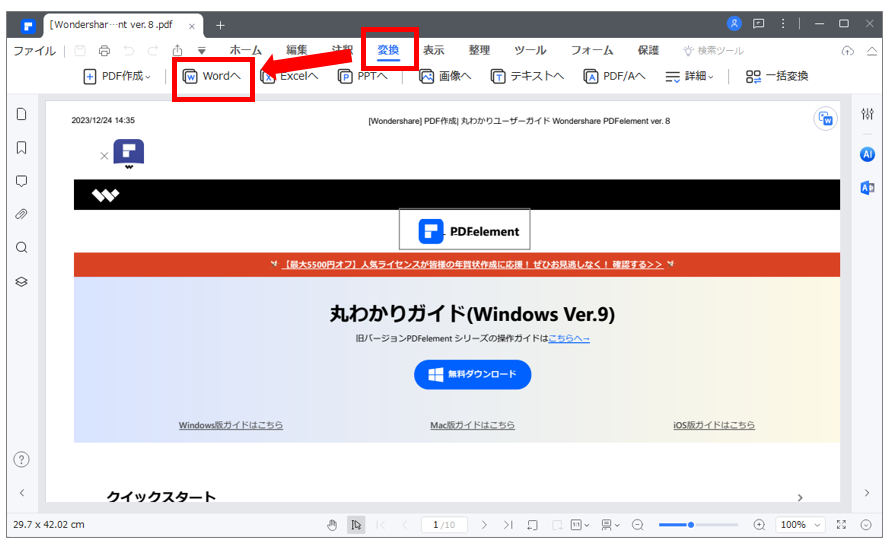
「出力フォーマット」、「ファイル名」、「保存先」を変更したい場合はそれぞれ修正して「OK」を選択します。
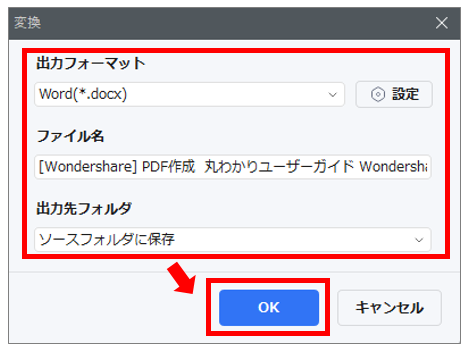
変換が完了するとメッセージが表示されます。
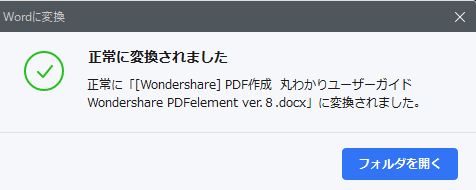
変換したWordファイルを確認します。

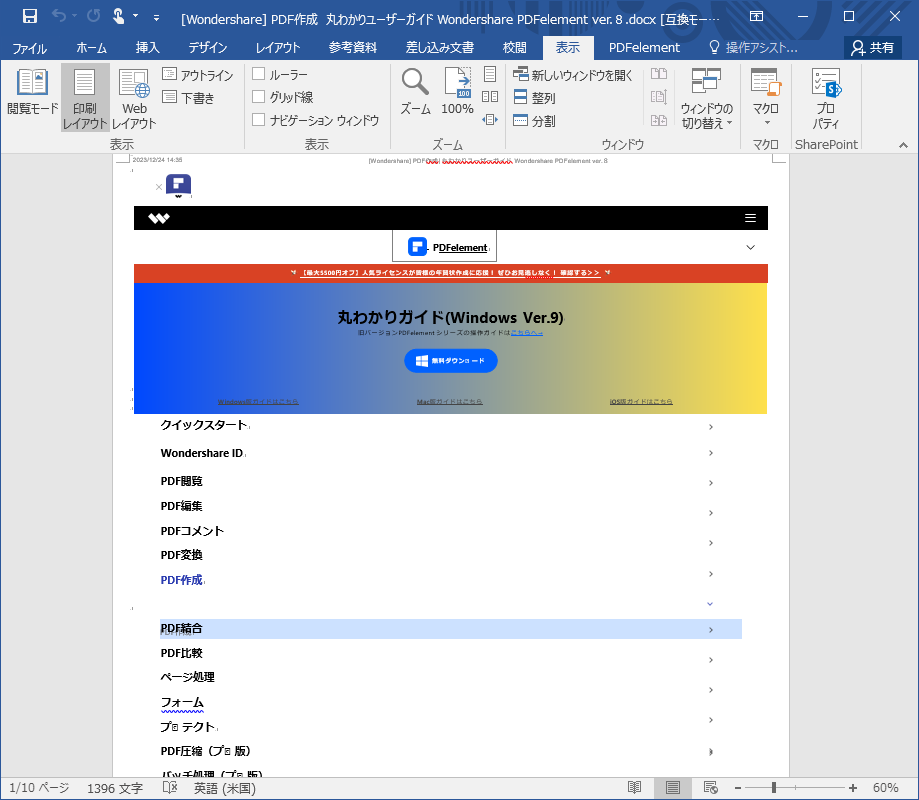
【PDFelement】WEBマニュアル
分かりやすい操作画面と、PDFに関わる様々な編集を行うことができる「PDFelement」は、Windows、Mac、iOS と様々なデバイスで利用することが出来ます。
操作に迷ったら、それぞれOSごとに用意されているWEB上のマニュアルを参考にしましょう。アカウントの作成から、ダウンロードとインストール、操作方法まで用途に合わせて細かく学ぶことが出来ます。
PDFelementの料金プラン
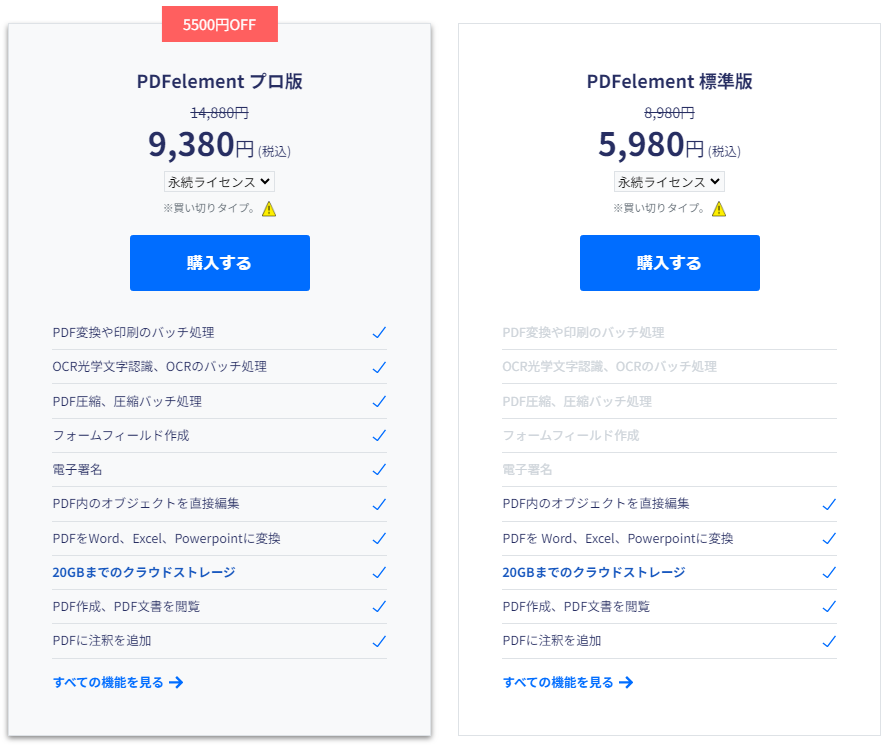
「PDFelement」は、年間・永久と期間ごとに購入できるライセンス形態ですが、買い切りで永続的に利用できる「永久ライセンス」がお得です。
時期によってはキャンペーンを行っていますので購入を検討されている方は定期的に公式サイトを確認しましょう。
PDFelement – PDF編集 個人・法人向け価格(キャンペーン価格)
PDFelement プロ版 永続ライセンス:9,380円(税込)
PDFelement プロ版 1年間プラン:7,280円(税込)
PDFelement 標準版 永続ライセンス:5,980円(税込)
PDFelement 標準版 1年間プラン:4,980円(税込)
※価格は時期により変動しますので公式サイトをご確認下さい。
まとめ
PDF編集ソフトといえば「Adobe Acrobat」が有名ですが、サブスクリプションで定期的に高額な費用がネックです。
今回ご紹介した「PDFelement」は、買い切りで購入でき低価格なPDF編集ソフトです。シンプルな画面で、AIを活用し簡単に操作できます。Windows や macOS のパソコン以外に iOS などスマホでも利用することが出来ます。
無料アカウントで有料版のトライアルを利用し、機能に納得できれば有料版の購入を検討しましょう。

